ลืมรหัสผ่าน Gmail วิธีกู้คืน
หากท่านลืมรหัสผ่านของ Google account หรือ ลืมรหัส Gmail บางครั้งการที่จะกู้คืน อาจจะเป็นเรื่องยาก ถ้าหากว่าตอนสมัครครั้งแรกท่านไม่ได้ป้อนเบอร์โทรศัพท์มือถือ หรืออีเมล์สำรองลงไป แต่ถ้าท่านใดได้ป้อนข้อมูลเบอร์โทรศัพท์ไปด้วยตอน สมัคร Gmail การกู้คืนรหัสผ่าน Gmail ก็จะสามารถทำได้ง่าย ถึงแม้ว่าบางครั้งตอนลงทะเบียนขออีเมล ระบบจะไม่บังคับให้ใส่เบอร์มือถือลงไปก็ตาม แต่ในเรื่องความปลอดภัยแล้วมันเป็นสิ่งที่จำเป็นมากเลยทีเดียวครับ ใครที่ ลืมรหัสผ่าน Gmail เรามาลอง กู้คืนรหัสผ่าน Gmail กันดูครับ
- เปิดหน้าล๊อกอินเข้าสู่ google account หรือว่า Gmail จากนั้นให้ป้อน ชื่ออีเมลของเราที่ลืมรหัสผ่าน
- จากนั้น คลิกที่คำว่า “หากลืมรหัสผ่าน”
- ระบบของ Google จะให้คุณใส่รหัสผ่านล่าสุดที่เราจำได้ แต่ถ้าเราทำแล้วไม่ผ่าน ก็ให้เราเลือก “ลองวิธีอื่น”
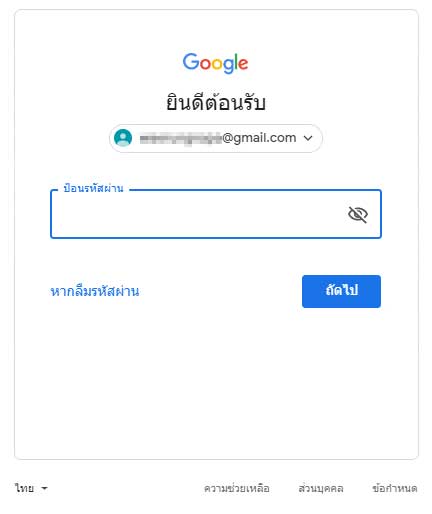
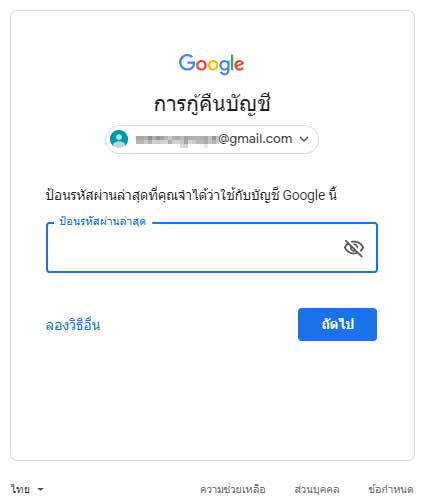
- ต่อมาระบบจะแจ้งให้ว่าจะส่งรหัสการยืนยัน ไปที่หมายเลขโทรศัพท์ที่เราได้ลงทะเบียนตอนสมัครไว้กับ Gmail หรือ Google ถ้าหากเราไม่ได้กรอกเบอร์โทรศัพท์ไว้ตอนสมัคร หรือว่า ไม่ได้พกโทรศัพท์กับตัว ก็ให้คลิกที่คำว่า “ฉันไม่มีโทรศัพท์อยู่กับตัว” เพื่อลองวิธีอื่นต่อไป
- หมายเหตุ เลขหมายโทรศัพท์จำเป็นต่อการสมัครอีเมล์เป็นอย่างมาก เพราะถ้าเกิดท่านลืมรหัสผ่านของ Gmail โดยปกติระบบจะส่งรหัสใหม่ของ Gmail มาให้ทางหมายเลขโทรศัพท์ของเรา
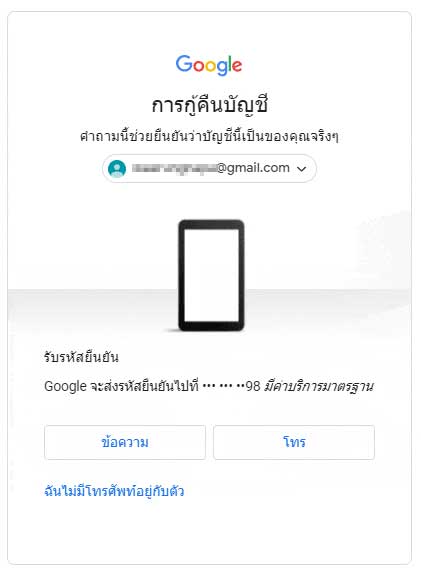
- จากตัวอย่างก่อนหน้า ถ้าเราไม่มีหมายเลขโทรศัพท์ ก็เลยต้องลองวิธีอื่น โดยวิธีนี้ ระบบจะให้เราใส่ข้อมูลเกี่ยวกับอีเมลคือ เดือนที่สมัคร และปีที่สมัคร ในตัวอย่างนี้เราได้ลองใส่ข้อมูลของวันที่สมัครจริงลงไป จากนั้นคลิกปุ่ม ถัดไป
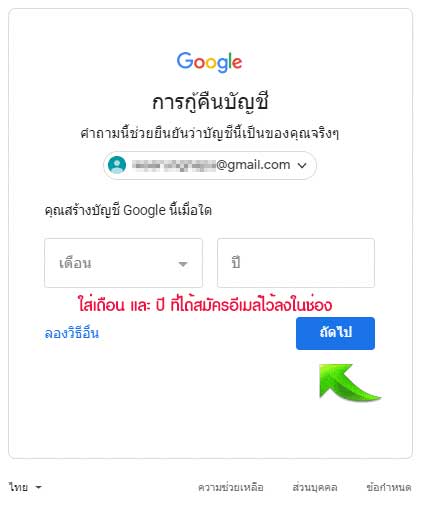
- ผลปรากฎว่า ตอนนี้ระบบให้เราสร้างรหัสใหม่ได้แล้ว ลองใส่รหัสผ่านใหม่ที่เราต้องการลงไป จากนั้นกดปุ่มถัดไป เพื่อไปสู่ขั้นตอนต่อไป
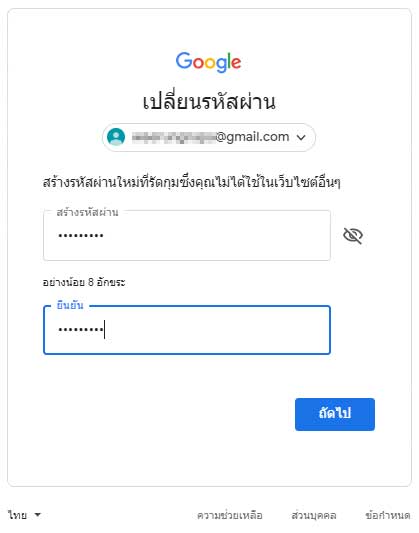
- หลังจากเรากำหนดรหัสผ่านใหม่ให้ Gmail เรียบร้อยแล้ว ระบบของ Google ก็ได้นำเราเข้าสู่หน้าของ Gmail หรือ Google Account ทันที นั่นหมายถึงเราสามารถเข้าใช้งานอีเมล์ของ Gmail หรือเข้าสู่ Google account ได้สำเร็จแล้ว
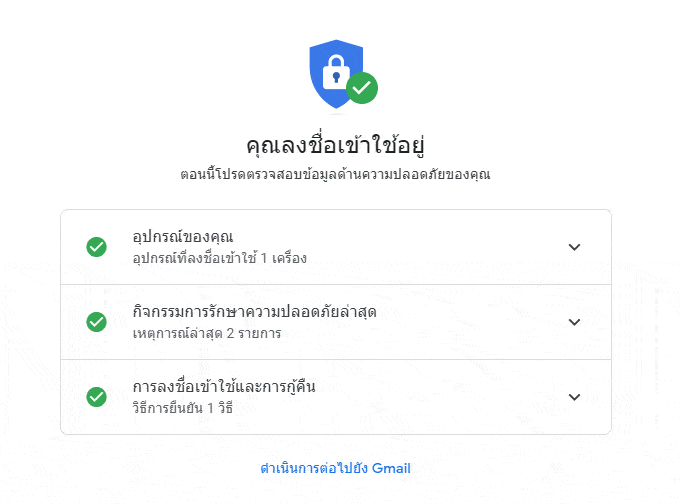
- หลังจากเข้าอีเมล์ ได้มีอีเมล์แจ้งว่า ได้มีการเปลี่ยนรหัสผ่านใหม่แล้ว และเราก็สามารถเข้าใช้งาน Gmail ที่ลืมรหัสผ่านไปก่อนหน้าได้สำเร็จแล้ว วิธีนี้อาจจะกู้คืนรหัสผ่านได้ แต่ก็ไม่รับรองว่าจะทำได้ทุกคน เพราะตอนที่เราทำตามขั้นตอนต่างๆ ถ้าข้อมูลตรงก็จะสามารถทำได้ แต่ถ้าเราเดาข้อมูลต่างๆ อาจจะไม่ตรงกับที่ตอนสมัคร จึงทำให้ไม่สามารถกู้คืนรหัสผ่านได้
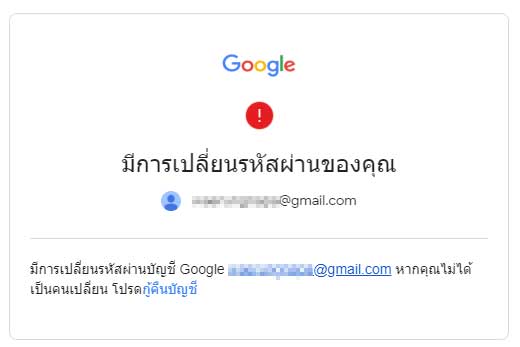
หวังว่าบทความนี้ คงจะช่วยเหลือหลายๆ ท่านที่ประสบปัญหาการลืมรหัสผ่านของ Gmail ไปได้บ้าง แต่หากทำตามแล้ว ไม่สามารถกู้คืน Gmail มาได้ ก็คงต้องทำใจ และคงต้อง สมัคร gmail ใหม่ และ ถ้าเกิดสมัครใหม่ คราวนี้อย่าลืมใส่เบอร์โทรศัพท์ลงไปด้วยนะ เพราะมันสำคัญมาก และช่วยให้เราแก้ปัญหาต่างๆ ได้ง่ายขึ้นจ้ะ




